Как обновить инстаграм на айфоне
Содержание:
- Обновление Инстаграм до последней версии на Windows 7 и 10
- Как обновить инстаграм на телефоне андроид?
- Как обновить аккаунт в Инстаграме на Андроид?
- Как обновить Инстаграм на телефоне
- Зачем обновлять Инстаграм
- Поэтапное обновление Instagram
- Что делать, если проблема не устранилась
- Как устранить проблему с обновлением ленты Инстаграм
- Обновляем Instagram на компьютере
- Как обновить Инстаграм на телефоне
- Как обновить Инстаграм на Андроиде?
- Как обновить Инстаграм на айфоне
Обновление Инстаграм до последней версии на Windows 7 и 10
Следует учитывать, что официальная утилита Instagram на компьютере доступна лишь для операционных систем Виндовс 8 или 10. Чтобы авторизоваться в сервисе, необходимо использовать дополнительные программы – эмуляторы Андроид или расширения на браузер и сторонние ресурсы. Ниже разберем порядок действий при установке обновы для утилиты на Windows 10 и для приложения Инстаграм в эмуляторе.
Через официальное приложение для Windows
На операционной системе Windows 8 или 10 реализован магазин программного обеспечения, в котором можете найти любое приложение для ПК и установить его без проблем. Здесь же нужно отслеживать появление последних обновлений и устанавливать их. Для этого следуйте инструкции:
- На рабочем столе найдите иконку магазина программного обеспечения Microsoft Store и запустите его.
- После этого окажетесь в главном меню сервиса. На верхней панели кликните на кнопку в виде трех точек.
- В списке выберите пункт «Моя библиотека».
- На странице отобразится перечень всех установленных утилит. Найдите Инстаграм. Если приложение нуждается в обновлении, то напротив иконки появится соответствующий знак.
- Кликните на кнопку инсталляции.
- Готово.
Для этого запустите магазин и кликните на кнопку в виде троеточия на верхней панели. Откройте раздел настроек. На следующей странице увидите пункт автоматической установки обновлений, переведите флажок в активное состояние. После этого система самостоятельно будет искать нововведения и инсталлировать их на устройство без вашего вмешательства.
Через Android эмулятор
Если на вашем компьютере установлена устаревшая ОС, например, Windows 7 или более ранние сборки, то воспользоваться социальной сетью можно при помощи эмулятора операционной системы Android. Такие утилиты позволяют устанавливать и работать с приложениями для мобильных устройств на ПК. В данном случае, также необходимо своевременно инсталлировать обновления. Для этого:
- Для примера будем использовать распространенный эмулятор Bluestacks.
- Скачайте приложение с официального сайта.
- Запустите эмулятор на ПК.
- В главном меню найдите иконку магазина ПО Play Market и запустите его.
- В появившемся окне наберите наименование социальной сети в строке поиска.
- Кликните на иконку Инстаграм. Если появилось обновление, то появится соответствующая кнопка. Кликните на нее и запустится процесс инсталляции.
- Можно открыть правую панель на основной странице магазина и перейти во вкладку активных утилит. В списке появятся приложения, требующие обновиться. Найдите соцсеть и активируйте последнюю сборку.
Здесь, как и на мобильном устройстве можно активировать автоматический поиск последней версии. Для этого откройте правую панель в магазине программного обеспечения Play Market. Найдите вкладку настроек и в списке увидите параметр автоматической установки обновлений. Переведите его во включенное состояние.
Через страницу в браузере
Помимо официального приложения социальная сеть доступна в виде веб-версии. Войти в Инстаграм можно при помощи любого браузера. Для обновления страницы потребуется:
В данном случае не придется ничего скачивать и устанавливать, страница в интернете самостоятельно обрабатывается и активирует последнюю сборку без вашего участия.
В статье рассмотрели способы, как обновить Инстаграм на компьютере. Данная процедура важна, ведь от этого зависит работоспособность официального приложения. Если не выполнять рекомендации, то рискуете остаться без новых интересных функций и элементов дизайна, а в худшем случае и вовсе не сможете загрузить социальную сеть.
Как обновить инстаграм на телефоне андроид?
Для того чтобы обновить инстаграм на телефоне надо будет выполнить следующие действия:
- Зайдите на телефоне, который работает на андроиде в Play Маркет. У вас уже должен быть подключен к телефону аккаунт от Гугла. Если нет, то обязательно его подключите к телефону, иначе вы не сможете скачивать приложения с Play Маркета.
- Теперь в поиске Play Маркета напишите или продиктуйте голосом слово «Инстаграм». Писать кстати можно как на русском, так и английском, результат будет одинаковым. Я подаю команду голосом.
- Если у вас приложение появится с кнопкой «Открыть», как на рисунке сверху, тогда ваш инстаграм обновлять не надо, он у вас последней версии.
- Если же у вас будет кнопка «Обновить», как на рисунке снизу, то нажимаете ее и ваш инстаграм начнет обновление на телефоне с андроида до последней версии.
В процессе обновления при желании можно нажать на кнопку «Отмена».
Имейте ввиду, что обновлять инстаграм на андроиде с телефона необходимо только через Play Маркет, но ни в коем случае из каких-то других источников. Этим вы убережете свой аккаунт в instagram от взлома и заражения!
Как настроить обновление для инстаграм на телефоне?
Для того чтобы настроить обновления (включить или отключить) в инстаграме на телефоне с андроидом необходимо выполнить следующие шаги:
- Зайдите в свой аккаунт. И нажмите на 3 полоски в верхнем правом углу.
- Перейдите в меню «настройки», (шестеренка в самом низу).
- Нажмите на раздел «Информация».
- Теперь войдите в «Обновление приложений».
В обновлении приложений вы сможете настроить разделы так, как удобно вам, например, включить автоматическое обновление в инстаграме, получение уведомлений и прочее.
Заодно посмотрите какие лимиты действуют в инстаграме, это поможет вам правильно вести профиль и избежать его блокировки соцсетью.
Раздел обновления приложения инстаграм состоит из:
- Автоматического обновления
- Установке важных обновлений по мобильной сети
- Включения (выключения) уведомления если есть обновление
- Уведомления обновления для инстаграма, когда оно установлено (включено, выключено).
Вот такие инструменты имеются на телефонах, работающих на Android для обновления соцсети инстаграм, доступные пользователям.
Вопросы и ответы по обновлению инстаграма на андроиде
Что делать, если instagram обновляется автоматически?
Отключите на своем телефоне авто обновление, тогда соцсеть инстаграм не будет обновляться автоматически. И ресурсы своего телефона сэкономите заодно.
У меня нет кнопки «Обновить» что мне теперь делать?
Если у вас кнопка «Открыть», вместо «Обновить», тогда и обновлять ничего не нужно, так как у вас последняя версия. Можно еще схитрить, удалив свой instagram и установить заново. Только в этом случае нужно будет вам вводить логин и пароль. Будьте внимательны!
У меня не обновляется инстаграм, хотя с кнопками разобралась, но советы эти не работают, что делать?
Скорей всего у вас телефон, к примеру, Samsung уже устарел и в нем не обновляется сама система андроида. По этой причине не может быть обновлен и instagram до последней версии. Обычно эта ситуация у телефонов брендовых марок. Все китайцы, каким бы старым не был телефон обновляются до последней версии. А вот купленный Samsung через пару лет не будет поддерживать обновления на андроиде.
Как мне обновить приложение на компьютере?
В веб версии на Windows 10 обновления инстаграма не потребуется делать. Для более старых версий поможет эмулятор Android.
Теперь вы знаете, как обновить инстаграм на андроиде в 2020 году с телефона до последней версии.
Как обновить аккаунт в Инстаграме на Андроид?
На гаджетах, что работают на этой ОС, обновление Инсты будет осуществляться в положенные, установленные разработчиком временные сроки. Главным требованием считается наличие подключенной сети.
Если операция, проведенная в Инстаграме не дала положительного результата и ничего сделать невозможно, нужно провести удаление приложения и запустить его снова позже. Выполняется подобная операция по следующей инструкции:
- Нажимается соответствующий ярлык.
- Его требуется удерживать, пока не появится специальный крестик.
- Необходимо активировать.
- В режиме онлайн нажимается подтверждение.
После осуществления данной манипуляции, нужно возобновить скачивание и установить новую Инсту с новыми смайлами. Сделать это разрешается через магазин приложений Андроида.
Как обновить Инстаграм на телефоне
Апдейты программных продуктов могут выходить как раз год, так и каждый месяц, а то и чаще. И если вовремя не обновиться, то можно потерять много новых полезных функций и возможностей или вообще увидеть ошибки в работе приложения.
Поэтому очень важно уметь и знать, как обновить instagram на своём телефоне. Сегодня речь пойдёт о смартфоне на Андроид
Инстаграм обновленная версия
Так как Инстаграм очень популярное приложение, оно обновляется и дополняется новыми функциями довольно часто.
Появляются удобные и полезные опции, которые облегчают работу пользователей с этим приложением. После каждого обновления использовать Инстаграм становится легче и технически удобнее.
Люди, которые годами боятся сделать апдейт этой социальной сети, в первую очередь рискуют безопасностью своего аккаунта. Ведь в коде старой версии могут обнаружиться серьёзные уязвимости, которыми могут воспользоваться взломщики и хакеры.
√ Рекомендую прочитать: Как восстановить пароль в Инстаграме 4 основных способа
Разработчики приложения постоянно отслеживают такие слабые места и с каждой новой версией устраняют эти лазейки, повышая, таким образом, надёжность и безопасность персональных данных и аккаунтов.
И, если вы дорожите своим профилем в Инстаграм и вашими данными, то советую всегда обновлять приложение, даже если вам не очень хочется этого или вы вообще не знаете, как сделать апдейт. Далее вы прочитаете полную инструкцию по обновлению Инстаграм.
У многих, особенно у не очень продвинутых пользователей появляется страх перед новыми версиями. Они боятся, что не смогут разобраться с новым интерфейсом или добавленными новыми функциями.
Надо перешагнуть этот страх и научиться быстро, разбираться в обновлениях. В первую очередь это нужно владельцам бизнес аккаунтов и SMMщикам.
Чтобы оставаться в тренде, не отставать от конкурентов и использовать все новые возможности продвижения Инстаграм, необходимо осваивать обновления в обязательном порядке.
Даже если вы просто любитель и используете эту социальную сеть из-за удобства хранения фотографий, то вам тоже лучше не пренебрегать новыми версиями приложения, так как они являются более надёжными и безопасными для вашей коллекции.
Зачем обновлять Инстаграм
В приложении социальной сети часто происходят обновления, которые добавляют новые функции и влияют на возможности пользователя. Так, ранее не были доступны Истории и Стикеры.
Сейчас – они активно используются и являются чуть ли не основной частью контента. Также, в сравнении с первоначальной версией, в Инстаграме появились личные сообщения, в разделе «Директ».
Почему Инстаграм нужно обновлять на телефоне:
- внедрение новых функций и возможностей;
- стабильность и повышение безопасности;
- повышение скорости работы, переключения между вкладками;
- быстрая загрузка фото и видео.
В основном, обновлять Инстаграм до новой версии нужно для стабильности и общения с другими пользователями. Если владелец учетной записи не скачал новую версию – приложение может не подключаться к Интернету, не прогружать Ленту и не принимать новые сообщения в Директ.
Как обновить на Android
В официальном магазине Play Market уведомление об обновлениях появляются в строке оповещений при подключении к Интернету и на странице с приложением. Также, они поступают в автоматическом режиме, если пользователь указал «Автообновление» в настройках магазина.
Как обновить Инстаграм бесплатно в Play Market:
- Зайти в официальное приложение Market.
- Вписать в строку поиска «Instagram».
- Перейти на страницу с социальной сетью – нажать «Обновить».
Если технические возможности смартфона не соответствуют новой версии, рядом с названием приложения появится надпись: «Ваше устройство не поддерживает обновления». Возникает в тех случаях, когда операционная система Android ниже 5.1.
При скачивании возникает ошибка, когда Instagram загружается, но не устанавливается:
- Перейти в настройки смартфона.
- Приложения – найти Play Market.
- Удалить обновления – переподключиться к Интернету.
- Открыть магазин снова.
Такая проблема встречается, когда установленная версия магазина конфликтует с ОС. Или же, еще один способ решения – удалить и установить Instagram заново. Будут удалены ранее введенные пароли, история поиска и кеш.
Чтобы получить обновления для Инстаграма в автоматическом режиме:
- Зайти в Play Market.
- Меню слева «Настройки» – Автообновления приложений.
- Указать: через Wi-Fi или Любая сеть.
Если в магазине появится новая версия – Instagram будет обновлен без подтверждения пользователя. Рекомендуется использовать только стабильный Wi-Fi и дополнительный параметр: «Обновлять только из проверенных источников».
Как обновить на iPhone
Обновить Инстаграм на Айфоне можно через официальный магазин iTunes. Как и в случае с Android, пользователь указывает либо автоматическое обновление, либо вручную переходит на страницу с приложением. Возле названия расположена кнопка «Обновить», с помощью которой выполняется скачивание и установка.
Если версия iOS ниже 10, владельцу смартфона придется воспользоваться старыми версиями Instagram. На странице с загрузкой приложения появится: Instagram не поддерживается вашей версией iOS.
Как обновить приложение на iPhone:
- Зайти в App Store.
- Вписать в строку поиска: Instagram.
- Нажать «Обновить» рядом с названием.
В случае, когда версия iOS не соответствует требованиям, владелец смартфона должен воспользоваться таким вариантом:
- Скачать и установить последнюю версию iTunes на ПК.
- Перейти в приложения – нажать «Обновить» рядом с Instagram.
- Подождать окончания установки – перейти в iTunes через смартфон.
- Подтвердить загрузку, даже с недостаточными техническими возможностями.
- Подождать окончания синхронизации.
Таким же способом «откатывают» версию к предыдущей. Но устанавливая более производительное и менее оптимизированное приложение, пользователь может столкнуться с постоянными «подвисаниями», долгой загрузкой Ленты и другими сбоями.
Выполняем обновление на компьютере
Для компьютеров предложено две версии Instagram: из Windows Store и через эмуляторы операционной системы Android. В официальном магазине Windows система обновления приложений такая же, как и на мобильных устройствах.
Как обновить Инстаграм на компьютере:
- Открыть официальный магазин Windows Store.
- Нажать на значок своего профиля – Загрузка и обновления.
- Проверить обновления – нажать «Обновить» рядом с Instagram.
Перейдя в «Настройки», пользователю доступно автоматическое скачивание новых версий. Чтобы устанавливать приложения при подключении к Интернету – переместить переключатель в состояние «Активен».
Поэтапное обновление Instagram
Любой софт на Андроид можно обновить двумя различными способами: через Плей Маркет и скачав apk-файл из внешнего источника на персональный компьютер.
Первый вариант подойдет каждому пользователю, у которого есть высокоскоростное беспроводное соединение. При этом зачастую Плей Маркет сам предлагает обновлять программы до актуальной версии, но если эта функция у вас выключена, вам придется обновить Инстаграм на Андроид вручную.
Для этого зайдите в магазин и найдите интересующую вас программу (в данном случае Инстаграм). Если софту необходимо обновление, у вас появится кнопка «Обновить». Если версия актуальна, то на ее месте будет привычная кнопка «Открыть».
Второй способ – это обновление посредством внешних источников, например с помощью компьютера. Данный способ обновления может понадобится в том случае, если у вас установлена какая-либо кастомная прошивка, которая вызвала проблемы с сервисами Google. То есть априори установка из Плей Маркета систематически выдает ошибку.
В таких случаях вы скачиваете apk-файл прямиком на свой компьютер, а затем уже перекидываете инсталлятор на смартфон или планшет. Впоследствии, чтобы обновить Инстаграм на Андроид без Плей Маркета, вам достаточно найти инсталляционный файл в своем устройстве посредством «Диспетчера» и тапнуть по нему для начала процесса распаковки и инсталляции.
Что делать, если проблема не устранилась
В том случае, если всё описанное выше вам не помогло, используйте более «жёсткие» методы.
Первый (перезагрузка гаджета):
- Зажмите клавишу выключения телефона.
- Подтвердите перезагрузку.
Второй (переустановка утилиты):
- Зайдите в Гугл Маркет и смахните экран слева направо.
- Откройте раздел «Мои игры».
- Пролистайте вниз и выберите «Инстаграм».
- Щёлкните на кнопку «Удалить».
- Подождите несколько минут.
- Установите соцсеть заново.
Если даже на этой стадии всё осталось, как было, воспользуйтесь третьим методом (обращение к специалисту):
- Сделайте скриншоты ошибки.
- Отправляйтесь в настройки программы Инстаграм (через значок «человека»).
- Тапните на «Справка» и зайдите в раздел поддержки пользователей.
- Опишите в двух предложениях свой вопрос и приложите фотографии, как доказательства.
- Ожидайте ответа.
Следует подытожить. Если не обновляется лента в Инстаграм, повторите все шаги из нашей инструкции. Благодаря ей вас снова будут радовать интересные публикации ваших друзей.
Как устранить проблему с обновлением ленты Инстаграм
Что делать, если невозможно обновить ленту Инстаграм? Всё просто: найти причину и устранить её. Если с основаниями для возникновения ошибок всё понятно, то теперь разберёмся, как решить эти проблемы.
Первое. Если ваш Интернет «еле дышит», то нужно повысить скорость. Сделать это можно следующим образом:
- Отключить мобильную сеть.
- Присоединиться к точке доступа Wi-Fi.
- Запомнить подключение.
Второе. Если на серверах продвигаются технические работы, то остаётся только ждать. Это может быть 20 минут, час или даже два. Во время ожидания успокаивайте себя тем, что после вмешательства разработчиков Инстаграм заработает в три раза лучше.
Третье. При сбое в приложении, как уже говорилось выше, необходимо через «Настройки» сообщить об известной вам ошибке специалисту в службу поддержки пользователей.
Четвёртое. Если не знаете, как обновить программу для общения до актуальной версии, то действуйте, согласно следующему алгоритму действий:
- Возьмите свой смартфон и разблокируйте его.
- Зайдите в Google Маркет или AppStore.
- Свайпните влево и выберите в появившемся меню вкладку «Мои игры».
- Пролистайте вниз до колонки «требующие обновления» и найдите в ней приложение Instagram.
- Кликните по кнопке «Обновить».
- Дождитесь окончания процедуры.
- Запустите соцсеть и проверьте, как работает лента.
Пятое. Если вам не приходят предложения повысить версию ОС, поищите их самостоятельно. От вас требуется:
- Заглянуть в настройки смартфона.
- Нажать на раздел «О телефоне».
- Тапнуть на «Обновление системы».
- Загрузить файл и дать согласие на его установку.
Обновляем Instagram на компьютере
Ниже мы рассмотрим все существующие на текущий день методы обновления Инстаграм на компьютере.
Способ 1: Официальное приложение для Windows
Пользователям Windows версии 8 и выше доступен магазин приложений Microsoft Store, откуда и может быть загружена официальная версия Instagram.
Автоматическое обновление
Прежде всего, рассмотрим вариант автоматического обновления приложения, когда компьютер самостоятельно будет проверять наличие апдейтов и, при необходимости, устанавливать их. Вам же лишь потребуется убедиться, что соответствующая функция активирована.
- Запустите Microsoft Store. В правом верхнем углу выберите кнопку с троеточием, следом перейдите к пункту «Настройки».
В открывшемся окне убедитесь, что у вас активен параметр «Обновлять приложения автоматически». При необходимости, внесите изменения и закройте окно настроек. С этого момента все установленные приложения из Windows Store будут обновляться автоматически.
Ручное обновление
Некоторые пользователи предпочитают намеренно отключать функцию автообновления. В этом случае поддерживать актуальность Инстаграм можно, проверяя наличие апдейтов вручную.
- Откройте Microsoft Store. В правом верхнем углу кликните по иконке с троеточием, затем выберите пункт «Загрузки и обновления».
В новом окне щелкните по кнопке «Получить обновления».
Система приступит к поиску апдейтов для установленных приложений. Если они будут обнаружены, начнется процедура скачивания. При необходимости, отмените загрузку лишних обновлений, выбрав справа от приложения иконку с крестиком.
Способ 2: Эмулятор Android
Многие пользователи предпочитают официальному решению от Инстаграм для Виндовс эмулятор ОС Android с установленным приложением из Google Play. Связано это, конечно же, с тем, что по функциональности компьютерная версия Инстаграм значительно уступает мобильной.
Поскольку скачивание приложений в эмуляторе Android (BlueStacks, Andy и других) происходит через магазин Google Play, то и обновление всех установок будет осуществляться через него. Рассмотрим более подробно данный процесс на примере программы BlueStacks.
Автоообновление приложений
Чтобы не тратить время на самостоятельную установку обновлений для приложений, добавленных в эмулятор, активируйте автопроверку апдейтов.
- Запустите Блюстакс. Вверху откройте вкладку «Центр приложений», а затем выберите кнопку «Перейти в Google Play».
В верхнем левом углу окна щелкните по кнопке меню.
Выберите пункт «Настройки».
В открывшемся окне перейдите к разделу «Автообновление приложений».
Установите желаемый параметр: «Всегда» или «Только через Wi-Fi».
Ручное обновление Instagram
- Запустите эмулятор Блюстакс. В верхней части окна выберите вкладку «Центр приложений». В отобразившемся окне кликните по пункту «Перейти в Google Play».
Попав на главную страницу магазина приложений, выберите в левой части окна иконку меню. В открывшемся списке откройте раздел «Мои приложения и игры».
На вкладке «Обновления» будут отображены приложения, для которых обнаружены апдейты. Чтобы установить последнюю версию Instagram, выберите около него кнопку «Обновить» (в нашем примере обновления для Инстаграм отсутствуют, поэтому приложения нет в списке).
Способ 3: Обновление страницы в браузере
У Instagram имеется и веб-версия, которая предоставляет базовые возможности при работе с сервисом: поиск страниц, оформление подписки, просмотр фотографий и видеозаписей, обмен комментариями и другое. Для своевременного отслеживания изменений, происходящих на сайте, например, если вы ожидаете свежий комментарий от собеседника, страницу в браузере нужно обновить.
Как правило, принцип обновления страниц в разных веб-обозревателях один и тот же — вы либо можете использоваться кнопку, расположившуюся неподалеку от адресной строки, либо нажать горячую клавишу F5 (или Ctrl+F5 для принудительного обновления без учета кэша).
А чтобы не обновлять страницы вручную, автоматизируйте этот процесс. Ранее на нашем сайте подробно рассматривалось, каким образом для разных браузеров это можно осуществить.
Подробнее: Как включить автообновление страниц в браузере Google Chrome, Opera, Mozilla Firefox
Надеемся, наши рекомендации помогли вам справиться с обновлением Instagram на компьютере.
Опишите, что у вас не получилось.
Наши специалисты постараются ответить максимально быстро.
Как обновить Инстаграм на телефоне
Апдейты программных продуктов могут выходить как раз год, так и каждый месяц, а то и чаще. И если вовремя не обновиться, то можно потерять много новых полезных функций и возможностей или вообще увидеть ошибки в работе приложения.
Поэтому очень важно уметь и знать, как обновить instagram на своём телефоне. Сегодня речь пойдёт о смартфоне на Андроид
Инстаграм обновленная версия
Так как Инстаграм очень популярное приложение, оно обновляется и дополняется новыми функциями довольно часто.
Появляются удобные и полезные опции, которые облегчают работу пользователей с этим приложением. После каждого обновления использовать Инстаграм становится легче и технически удобнее.
Люди, которые годами боятся сделать апдейт этой социальной сети, в первую очередь рискуют безопасностью своего аккаунта. Ведь в коде старой версии могут обнаружиться серьёзные уязвимости, которыми могут воспользоваться взломщики и хакеры.
Разработчики приложения постоянно отслеживают такие слабые места и с каждой новой версией устраняют эти лазейки, повышая, таким образом, надёжность и безопасность персональных данных и аккаунтов.
И, если вы дорожите своим профилем в Инстаграм и вашими данными, то советую всегда обновлять приложение, даже если вам не очень хочется этого или вы вообще не знаете, как сделать апдейт. Далее вы прочитаете полную инструкцию по обновлению Инстаграм.
У многих, особенно у не очень продвинутых пользователей появляется страх перед новыми версиями. Они боятся, что не смогут разобраться с новым интерфейсом или добавленными новыми функциями.
Надо перешагнуть этот страх и научиться быстро, разбираться в обновлениях. В первую очередь это нужно владельцам бизнес аккаунтов и SMMщикам.
Чтобы оставаться в тренде, не отставать от конкурентов и использовать все новые возможности продвижения Инстаграм, необходимо осваивать обновления в обязательном порядке.
Даже если вы просто любитель и используете эту социальную сеть из-за удобства хранения фотографий, то вам тоже лучше не пренебрегать новыми версиями приложения, так как они являются более надёжными и безопасными для вашей коллекции.
Как обновить Инстаграм на Андроиде?
На устройствах, работающих с данной ОС, приложение социальной сети обновляется автоматом в срок, установленный разработчиками. Главным условием считается подключение к сети. Если замечено отсутствие обновления, стоит попробовать удалить мобильное приложение на телефоне. Для этой цели нужно применить такой способ:
- Нажать на ярлык.
- Удерживать до появления соответствующего крестика.
- Следует нажать на него.
- Операция по удалению подтверждается онлайн.
После проведения подобной операции потребуется снова установить инсту. Осуществляется это через стандартный магазин приложений.
Собственники подобных гаджетов могут обновлять приложения не только через Google Play Market. Есть иные пути достижения цели, как обновить Инстаграм на компьютере. Здесь главное использовать проверенные сторонние источники и программы.
Это защитит ПК от заражения вирусами. Чтобы избежать этого, следует скачать APK-файл с Play Market на ПК. После этого загрузить его на собственный смартфон. Далее осуществляются действия, представленные выше.
Как обновить Инстаграм на айфоне
Если обновить социальную сеть по обмену фотографиями Инстаграм, то можно не только добавить множество новых функций к себе в гаджет, но и избавиться от частых сбоев, медленной скорости прогрузки страниц и ошибок программы. Это очень важный шаг, который должен выполнять каждый пользователь. Старые и нестабильные версии постепенно перестают поддерживаться, а значит они могут стать причиной взлома аккаунта и постоянных проблем с входом в сеть.

Приложение в АппСтор
Важно! Некоторые старые устройства по типу iPhone 2, iPhone 3 и iPhone 4 обладают версиями операционных систем, которые социальная сеть уже давно не поддерживает. Более того, новые игры и другие приложения также вряд ли получится установить на iOS ниже 7 версии
Для обновления приложения Instagram можно перейти в официальный магазин игр и программ AppStore, найти его в поиске всех доступных предложений, выбрать и нажать на кнопку «Обновить» или «Установить обновление». Она находится около кнопки «Удалить приложение». Если доступных обновлений нет, то возможно два исхода: либо приложение уже обновлено до последней версии, либо операционная система устройства стара и не поддерживается новыми версиями Инстаграма. Как только новая версия программы будет установлена, вернуть предыдущую уже не получится. Придется искать ее на просторах интернета и скачивать файл с непроверенных сайтов.
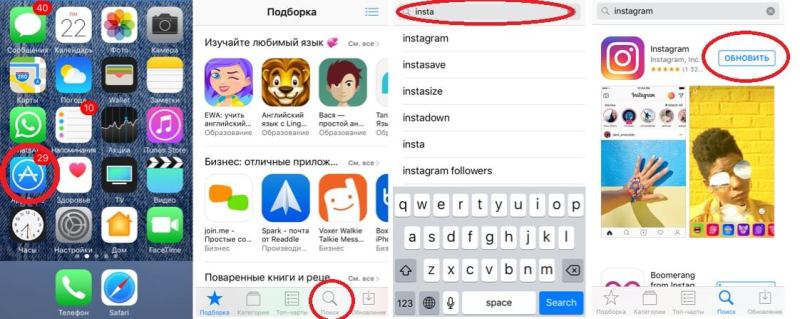
Поиск и обновление в АпСтор
Как обновить Инстаграм на айфоне 5s
Пятая модель выпускалась с версиями ОС от 6 до 10. Большинство разработчиков при выходе iOS 11 обновили свои приложения и теперь они недоступны в таком виде для обладателей устройств с более старыми операционными системами.
В панику впадать не стоит. Магазин от Apple достаточно продуманный, если пользователь не сможет найти актуальную версию программы, он предложит установить более старую. Также происходит и с iPhone 5. Работает это только в том случае, если софт был куплен или скачан с данного Apple ID. Более того, необходимо понимать, что устаревшие версии будут иметь ошибки и проблемы, которые исправили в новых обновлениях.
Как обновить Инстаграм на айфоне 6 и 6s
Вышел со стартовой iOS версией 8, а в 2020 году получил уже 12 обновление. Это означает, что телефон вполне может обновить свое приложение в официальном магазине AppStore до последней версии. Для этого необходимо:
- Разблокировать телефон.
- Перейти в AppStore.
- Найти в поиске Инстаграм.
- Нажать на кнопку «Обновить», если она доступна.
Важно! Если кнопки нет, то возможно два исхода событий: система смартфона не обновлена до iOS 12 или приложению не требуются обновления
Приложение может зависнуть, если давно не обновлялось до стабильной версии
Как обновить Инстаграм на айфоне 7 и новее
На данный момент одним из самых популярных телефонов Apple прошлых моделей является айфон 7. Не зря люди так часто ищут, как обновить Инстаграм на айфоне 7. Первоначально он вышел с iOS 10, а затем, в 2020 году, получил iOS 13. Это означает, что новые версии Инсты будут спокойно устанавливаться в память телефона, но при условии, что он обновлен сам. Порядок действий повторяет обновление на айфоне 6 и 6 s.
Установка обновления на более старых моделях
Более старые модели, которые были перечислены в самом начале, не поддерживают новый и обновленный Инстаграм. Более того, они не способны обновиться до более высокой, чем заложено, версии iOS. Основано это на простой нехватке системных ресурсов. В таких случаях рекомендуется устанавливать более старые и архивные версии программы из официального магазина или сторонних ресурсов, но лучшим вариантом будет покупка нового гаджета.









